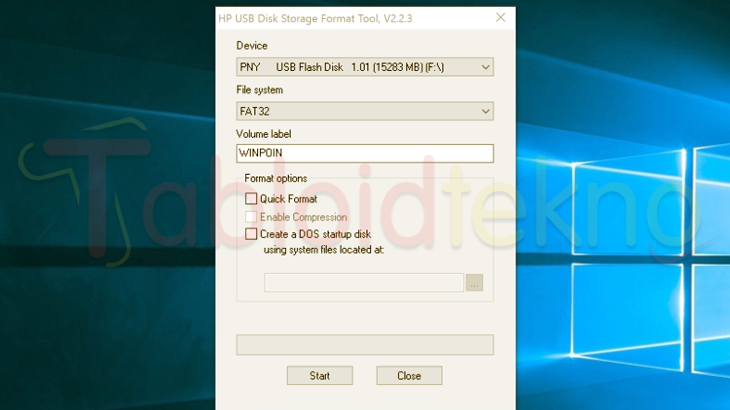Cara Memperbaiki Flashdisk yang Tidak Bisa Diformat – Flashdisk memang menjadi salah satu perangkat yang paling banyak digunakan untuk keperluan menyimpan data atau file.
Biasanya file atau data yang disimpan merupakan data penting bahkan bersifat pribadi. Untuk itu anda harus pandai menjaga flashdisk tersebut agar tidak error atau mengalami masalah.
Masalah yang umum terjadi pada flashdisk adalah tidak bisa di format. Beberapa orang memiliki melakukan format flashdisk untuk membersihkan flashdisk tersebut secara keseluruhan mau itu data ataupun virus.
Namun, bagaiamana jika flashdisk tersebut tidak bisa di format dan muncul pesan error ? tenang saja, pada kesempatan ini kita akan membahasa solusi dan cara memperbaiki flashdisk yang tidak bisa diformat.
Menggunakan Computer Management
Computer Management merupakan program yang digunakan untuk melakukan penyetingan lebih lanjut dari sebuah komputer. Ada beberapa tools yang terdapat di computer management, antara lain : system tootls, services Applications, termasuk disk management.
- Pertama, silahkan hubungkan flashdisk yang ingin anda format ke komputer atau laptop
- Lalu buka computer management, dengan cara berikut ini :
- Masuk ke menu start lalu pada kolom pencarian ketik run dan ketik compmgmt.msc laluenter
- Gunakan tombol keyboard windows + r, lalu ketik compmgmt.msc dan tekan enter
- Jika Computer Management sudah terbuka, silahkan pilih menu Storage pada bagian kanan
- Lalu pada drive flashdisk yang terbaca, silahkan klik kanan lalu pilih Create Partition
- Jika sudah kembali klik kanan dan pilih format
- Terakhir, anda hanya perlu menunggu beberapa saat proses format selesai
Masalah Write Protected
Biasanya dibeberapa flashdisk yang tidak bisa diformat akan muncul pesan error seperti Write Protected. Hal ini terjadi pada flashdisk anda karena saat mencabut flashdisk tersebut dari komputer tidak dilakukan eject atau safety remove flashdisk terlebih dahulu.
- Pertama, colok flashdisk ke komputer atau laptop anda
- Buka regedit dengan cara tekan tombol windows + r secara bersamaan, pada kolom yang tersedia ketik regedit dan enter
- Pada Registey editor, silahkan tekan tombol keyboard ctrl + f dan ketik write protected lalu enter
- Jika sudah ketemu, silahkan klik kanan lalu pilih delete
- Terakhir, silahkan restart komputer atau laptop yang anda gunakan
Menggunakan aplikasi HDDGURU Low Level Format
Cara selanjutnya, menggunakan bantuan aplikasi atau software pihak ke-3, yaitu HDDGURU Low Level Format.
- Pertama, download terlebih dahulu HDDGURU Low Level Format
- Setelah proses download selesai, silahkan install seperti biasa
- Selanjutnya, silahkan hubungkan flashdisk ke komputer
- Buka HDDGURU Low Level Format dengan akses administrator, caranya klik kanan pada aplikasi dan pilih run as administrator
- Selanjutnya, anda bisa memilih jenis flashdisk yang digunakan
- Lalu tekan Continue
- Terakhir anda hanya perlu menunggu proses perbaikan dilakukan oleh aplikasi tersebut, jika sudah selesai, maka coba kembali format flashdisk anda
Memperbaiki flashdisk tidak bisa diformat di Windows XP
Jika anda pengguna windows xp dan mengalami masalah saat ingin melakukan format terhadap flashdisk yang anda miliki, silahkan ikuti langkah-langkah berikut ini.
- Pertama, pastikan anda sudah menghubungkan flashdisk ke komputer atau laptop anda
- Selanjuntnya, silahkan buka program run, dengan cara klik berikut ini :
- Masuk menu start lalu cari run atau ketik run pada kolom pencarian
- Tekan tombol keyboard windows + r
- Lalu ketik cmd dan enter
- Jika cmd tersebut sudah terbuka, silahkan ketik format H:/ FS:FAT dan enter. Perlu anda perhatikan, huruf H pada perintah yang anda ketik di CMD adalah drive leter dari flashdisk, jadi sesuaikan dengan drive letter flashdisk anda.
Baca Juga:
- Cara Memperbaiki MicroSD Yang Tidak Terbaca
- Cara Mengetahui Bit Laptop Windows 7
- Cara Mengetahui Password Excel yang Diprotect
Demikianlah cara memperbaiki flashdisk yang tidak bisa diformat. Anda bisa memilih dan mencoba beberapa cara diatas, bisa menggunakan software atau tanpa software. Setelah melakukan cara tersebut anda sudah bisa lebih mudah melakukan format pada flashdisk tersebut.